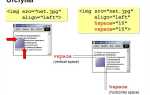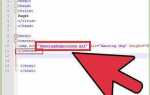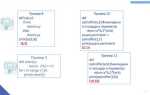Обрезка изображений с помощью CSS – это удобный способ управления визуальным контентом на веб-странице. С помощью стандартных свойств можно легко ограничить область отображения картинки, не изменяя самого файла. Это особенно полезно при работе с адаптивным дизайном, когда размеры и пропорции изображений могут варьироваться в зависимости от устройства.
Для обрезки изображения в CSS используется свойство object-fit, которое позволяет контролировать, как изображение помещается в контейнер. Если задача заключается в том, чтобы обрезать картинку по определенному региону, рекомендуется использовать clip-path. Этот инструмент позволяет задавать различные формы и границы обрезки, например, прямоугольники, эллипсы или даже произвольные многоугольники.
Однако важно помнить, что clip-path работает не во всех браузерах одинаково, поэтому следует учитывать совместимость с различными платформами. Также стоит использовать overflow: hidden, чтобы скрыть части изображения, выходящие за пределы контейнера. Это решение подходит для создания рамок и обрезки при различных вариантах расположения картинок внутри элементов.
В целом, обрезка изображений в CSS – это не только способ улучшить визуальную составляющую сайта, но и эффективное средство для оптимизации производительности. Используя описанные методы, можно добиться нужного результата без лишних манипуляций с самим контентом.
Использование свойства object-fit для обрезки изображения
Свойство object-fit позволяет контролировать, как изображение будет масштабироваться и обрезаться в контейнере. Это свойство особенно полезно, когда нужно, чтобы изображение заполнило заданную область, не искажая пропорций и сохраняя важные элементы. С помощью object-fit можно точно настроить обрезку, избегая использования дополнительных оберток или JavaScript.
Для обрезки изображения обычно используют значение object-fit: cover. Оно заставляет изображение покрывать весь доступный контейнер, обрезая лишнюю часть, если пропорции контейнера не совпадают с пропорциями самого изображения. Важно, что при этом изображение сохраняет свои пропорции, а лишняя часть автоматически обрезается.
Пример использования:
div {
width: 300px;
height: 200px;
background-image: url('image.jpg');
object-fit: cover;
}Другим вариантом является object-fit: contain. Оно сохраняет все изображение в пределах контейнера, при этом пропорции изображения сохраняются, но могут возникать пустые зоны по бокам или сверху и снизу, если соотношение сторон изображения и контейнера не совпадает.
Рекомендации: Использование object-fit: cover идеально подходит для фонов или изображений, которые должны занимать весь контейнер, даже если это означает частичную обрезку. Однако, при применении этого свойства, следует учитывать важность того, какие части изображения будут обрезаны. Если критичные элементы находятся на краях, использование этого метода может привести к нежелательным результатам.
В случаях, когда важна полная видимость изображения, следует использовать object-fit: contain, чтобы избежать потери части контента. Однако, это может привести к появлению пустых областей вокруг изображения, что следует учитывать в дизайне страницы.
Обрезка изображения через свойство clip-path
Свойство clip-path позволяет обрезать изображение по произвольной форме, задавая маску. Это свойство поддерживает несколько типов фигур: прямоугольники, круги, эллипсы и полигоны. clip-path часто используется для создания необычных эффектов, таких как обрезка изображения в круг или многоугольник.
Для использования clip-path достаточно указать нужную форму и применить ее к изображению. Например, для обрезки изображения в круг можно использовать следующий код:
clip-path: circle(50% at 50% 50%);В этом примере circle определяет форму круга, а 50% at 50% 50% указывает, что круг должен быть в центре изображения и иметь радиус, равный половине его ширины и высоты.
Если требуется обрезать изображение в произвольную форму, можно использовать polygon. Например:
clip-path: polygon(50% 0%, 100% 100%, 0% 100%);Этот код создаст треугольную маску для изображения. Важно помнить, что для использования clip-path изображения должны иметь заранее заданные размеры или быть встроенными в контейнер с заданными размерами, так как свойство применяется относительно их размеров.
Совет: Использование clip-path на изображениях может быть полезным для создания эффектных дизайнов, однако важно тестировать данный подход на разных браузерах, так как не все версии браузеров поддерживают все возможные значения свойства. Особенно это касается старых версий Internet Explorer.
Обратите внимание: для сложных форм может понадобиться использование нескольких вложенных элементов, чтобы добиться нужного результата. В таком случае, для лучшей производительности, следует избегать использования слишком сложных полигонов с большим количеством точек.
Применение overflow: hidden для ограничения области изображения
Свойство overflow: hidden в CSS позволяет скрыть части изображения, выходящие за пределы контейнера. Этот метод особенно полезен, когда необходимо ограничить видимую область изображения, не изменяя его размеры. Вместо того чтобы обрезать изображение с помощью инструментов графического редактора, можно сделать это непосредственно в HTML и CSS, что упрощает поддержку кода.
Для использования overflow: hidden требуется обернуть изображение в контейнер. Например, можно задать фиксированные размеры контейнера и применить это свойство для скрытия выходящих за его пределы частей изображения. Важно, чтобы контейнер имел явно заданные размеры, иначе обрезка не будет работать.
Пример использования:
В этом примере контейнер имеет размеры 300×200 пикселей. Изображение будет адаптироваться по ширине, сохраняя пропорции, но части, выходящие за границы контейнера, не будут видны благодаря свойству overflow: hidden.
Примечание: Свойство overflow: hidden может быть использовано для достижения эффекта обрезки, но стоит учитывать, что оно не изменяет саму картинку. Для изменения размера изображения или его обрезки в процессе загрузки нужно использовать другие методы, такие как object-fit.
Настройка размеров контейнера для точной обрезки картинки
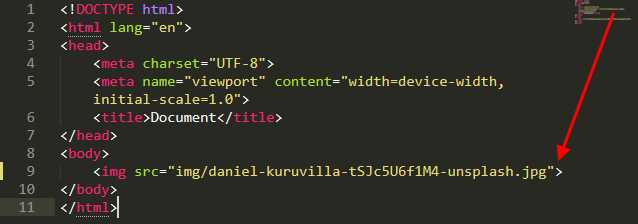
Для того чтобы точно обрезать картинку в HTML с помощью CSS, важно правильно настроить размеры контейнера. Контейнер, в который помещается изображение, должен быть задан с точными размерами, чтобы ограничить видимую область. Использование свойств width и height позволяет задать необходимый размер области отображения, в которой картинка будет обрезана.
Чтобы картинка точно вписывалась в контейнер, можно использовать свойство object-fit. Это свойство позволяет определить, как изображение будет масштабироваться внутри контейнера:
object-fit: cover;– изображение будет масштабироваться и обрезаться таким образом, чтобы заполнить весь контейнер, сохраняя пропорции.object-fit: contain;– изображение будет масштабироваться, чтобы полностью поместиться в контейнер, сохраняя пропорции, при этом могут оставаться пустые зоны.object-fit: none;– изображение не будет изменять свои размеры, оно будет отображаться в оригинальном размере и может выйти за пределы контейнера.
Для точной настройки можно использовать также свойство overflow. Когда изображение обрезается с помощью object-fit: cover;, важно правильно настроить overflow на контейнере:
overflow: hidden;– обрезает изображение, если оно выходит за пределы контейнера.overflow: scroll;– добавляет полосы прокрутки, если изображение не помещается в контейнер.
Если необходимо, чтобы изображение не выходило за пределы контейнера, используйте комбинированное решение: установите width, height контейнера и применяйте object-fit, чтобы контролировать его отображение внутри.
Как обрезать картинку по углам с помощью border-radius

Для того чтобы обрезать картинку по углам, можно использовать свойство CSS border-radius. Оно позволяет придавать изображениям округлые углы, что особенно полезно для создания мягких переходов и улучшения визуального восприятия. Применение border-radius на картинке требует лишь указания нужных значений радиуса.
Значение border-radius может быть задано в пикселях, процентах или других единицах измерения. В случае с картинками, наиболее популярным подходом является использование процентов, чтобы добиться круглых углов, пропорциональных размеру изображения. Например, значение border-radius: 50% превратит картинку в круг, если она квадратная.
Если нужно округлить только определённые углы, можно использовать индивидуальные значения для каждого угла. Например, border-radius: 10px 20px 30px 40px; задаст радиусы для верхнего левого, верхнего правого, нижнего правого и нижнего левого углов соответственно.
Использование border-radius для картинок требует внимательности при выборе размера радиуса, особенно если изображение не квадратное. В случае с прямоугольными картинками слишком большой радиус может привести к тому, что углы будут обрезаны больше, чем необходимо.
Для предотвращения неожиданных результатов можно комбинировать border-radius с другими свойствами, такими как overflow: hidden, чтобы скрыть любые элементы, выходящие за пределы изображения, при этом оставляя только округленные углы видимыми.
Обрезка изображения с использованием псевдоэлементов ::before и ::after
Псевдоэлементы ::before и ::after позволяют добавлять контент перед или после основного элемента. Эти псевдоэлементы можно использовать для обрезки изображений, создавая визуальный эффект, не изменяя сам файл изображения.
Основная идея заключается в том, чтобы использовать псевдоэлементы для наложения контейнера, который будет ограничивать видимую часть изображения. Применяя свойства overflow: hidden и position, можно добиться нужного результата.
- Создание контейнера для изображения: Оберните изображение в элемент с заданными размерами и установите для псевдоэлемента соответствующие размеры и позиционирование.
- Использование псевдоэлемента: С помощью псевдоэлемента ::before или ::after создайте дополнительный блок, который будет скрывать лишнюю часть изображения.
- Пример кода:
.image-container { position: relative; width: 300px; height: 200px; overflow: hidden; } .image-container::before { content: ""; position: absolute; top: 0; left: 0; width: 100%; height: 100%; background-image: url('image.jpg'); background-size: cover; background-position: center; }
В данном примере изображение обрезается внутри контейнера, при этом сам файл не изменяется. Используя свойства background-size и background-position, можно настроить видимость определенной области изображения.
Такой метод полезен, когда необходимо обрезать изображение до заданных размеров без загрузки дополнительных файлов или использования JavaScript.
Также стоит помнить, что псевдоэлементы ::before и ::after не всегда подходят для обрезки сложных изображений с нестандартной формой. В таких случаях лучше использовать более гибкие подходы с использованием clip-path или mask-image.
Использование background-image и background-size для создания обрезанного изображения
Для создания обрезанных изображений с использованием CSS часто применяются свойства background-image и background-size. Это позволяет задавать фоновое изображение внутри элемента и регулировать его размеры, чтобы получить желаемый результат без использования дополнительных HTML-элементов.
Основное преимущество такого подхода заключается в том, что вы не изменяете саму картинку, а лишь отображаете её в нужном масштабе или с нужным обрезом. Для того чтобы задать фоновое изображение, используется свойство background-image, а для управления его размером применяется background-size.
С помощью значения background-size можно указать, как изображение будет масштабироваться относительно блока. Например, background-size: cover; заставит картинку полностью покрыть элемент, обрезая её в тех местах, где она выходит за пределы контейнера. Если нужно, чтобы изображение заполнило элемент без потери пропорций, но с возможностью обрезки, можно использовать background-size: contain;, что обеспечит полное отображение картинки в блоке, но с возможным появлением пустого пространства.
Для более точного контроля над обрезанием изображения стоит использовать значения background-position, которое определяет, какая часть изображения будет видна. Например, background-position: center; обеспечит центрирование изображения внутри элемента, а background-position: top; или background-position: bottom; – выведет изображение с привязкой к верхнему или нижнему краю соответственно.
Также полезным является использование фиксированных размеров блока с фоновым изображением. Это позволяет вам точно контролировать, какая часть картинки будет видна в зависимости от того, как она обрезается. Например, если задать элементу размеры через width и height, а затем применить background-size, можно достичь необходимого эффекта обрезки.
Как задать обрезку изображения в зависимости от размера экрана с помощью медиазапросов
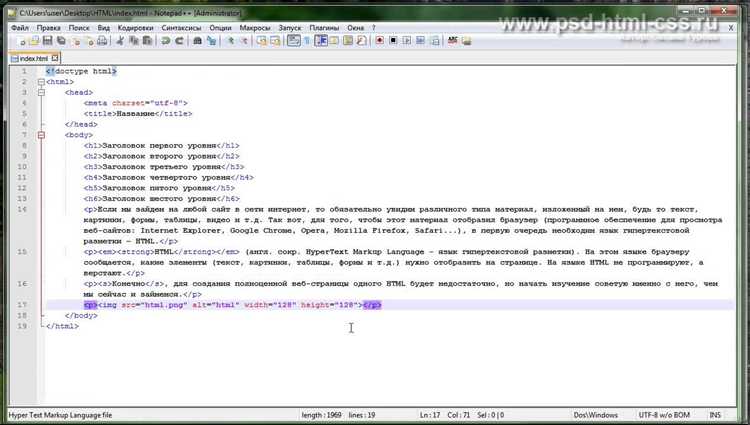
Для адаптивного отображения изображений на разных устройствах можно использовать медиазапросы в CSS. С их помощью можно менять параметры обрезки (crop) изображения в зависимости от ширины экрана. Это позволяет обеспечить правильную визуализацию контента, учитывая различные разрешения экранов.
Основной подход заключается в использовании свойства object-fit в сочетании с медиазапросами для управления отображением изображения в разных условиях.
object-fit: cover;– изображение будет заполнять контейнер, обрезая части, которые выходят за его пределы. Это оптимальный вариант для большинства случаев, когда нужно сохранить пропорции изображения, но при этом оно должно покрывать весь контейнер.object-fit: contain;– изображение масштабируется так, чтобы полностью помещаться в контейнер без обрезки, сохраняя свои пропорции. Этот вариант подходит для изображений, которые не должны быть обрезаны, но важно, чтобы они не выходили за пределы контейнера.
Медиазапросы позволяют изменять поведение обрезки в зависимости от ширины экрана. Пример использования:
.image-container {
width: 100%;
height: 300px;
overflow: hidden;
}
.image-container img {
width: 100%;
height: 100%;
object-fit: cover;
}
@media (max-width: 768px) {
.image-container img {
object-fit: contain;
}
}
В этом примере изображение будет обрезаться с помощью object-fit: cover; на экранах, ширина которых больше 768px. На экранах меньшего размера, например, на мобильных устройствах, изображение будет уменьшаться так, чтобы полностью поместиться в контейнер с помощью object-fit: contain;.
Можно комбинировать различные медиазапросы для более детализированного контроля, например, изменяя обрезку в зависимости от ориентации экрана:
@media (orientation: portrait) {
.image-container img {
object-fit: contain;
}
}
@media (orientation: landscape) {
.image-container img {
object-fit: cover;
}
}
Таким образом, медиазапросы позволяют эффективно управлять обрезкой изображений и их адаптацией под разные экраны, улучшая пользовательский опыт на мобильных устройствах и десктопах.
Вопрос-ответ:
Можно ли обрезать изображение только с одной стороны, например, сверху?
Да, это возможно. Для этого нужно использовать свойство `clip-path` или `object-position` в сочетании с `object-fit`. Например, если картинка вставлена через тег ``, можно задать ей `object-fit: cover;` и сместить изображение вверх с помощью `object-position: center top;`. Если нужно убрать часть изображения, не просто смещая его, а именно «вырезать» область, то лучше использовать `clip-path`, указав многоугольник, который охватывает нужную часть картинки.
Чем отличается `clip-path` от `object-fit` при работе с изображениями?
`object-fit` управляет тем, как изображение масштабируется и вписывается в контейнер. Оно не «обрезает» изображение в прямом смысле, а скорее меняет способ его отображения внутри блока. В свою очередь, `clip-path` позволяет задать конкретную форму или область, в которой изображение будет отображаться, скрывая остальное. Это уже ближе к реальному обрезанию — можно, например, оставить только круг в центре или прямоугольник в нужной части изображения.
Как обрезать изображение до круга с помощью CSS?
Самый простой способ — использовать `border-radius: 50%` на квадратном изображении или контейнере. Если изображение не квадратное, предварительно можно задать одинаковую ширину и высоту с помощью `width` и `height`, чтобы добиться нужной формы. Альтернативный вариант — использовать `clip-path: circle()`, который даёт больше контроля над расположением круга и его размером. Пример: `clip-path: circle(50% at center);` — круг диаметром 100% от наименьшего измерения блока, по центру.
Можно ли применить обрезку изображения через CSS к фоновому изображению?
Да, но с ограничениями. Свойство `clip-path` напрямую не работает с фоновыми изображениями (`background-image`). Чтобы обрезать фон, нужно использовать псевдоэлемент, например `::before`, задать ему нужную форму и применить к нему фоновое изображение. После этого можно использовать `clip-path` на псевдоэлементе. Это немного усложняет структуру, но даёт нужный результат.
Что лучше использовать: `clip-path` или `overflow: hidden` для обрезки?
Выбор зависит от задачи. `overflow: hidden` работает проще и хорошо подходит для прямоугольной обрезки: всё, что выходит за границы контейнера, просто не отображается. Если нужно что-то более сложное — например, сделать вырез в форме круга, многоугольника или любой другой формы — тогда подойдёт `clip-path`. Учитывайте, что не все старые браузеры поддерживают `clip-path`, особенно с нестандартными значениями.